Inleiding
Het ontvangen van het bericht ‘telefooninstellingen zeggen dat mobiel netwerk is losgekoppeld’ op uw apparaat kan behoorlijk frustrerend zijn. Dit betekent dat u oproepen, sms’jes en internettoegang misloopt. Deze uitgebreide gids leidt u door de veelvoorkomende oorzaken, snelle oplossingen en geavanceerde probleemoplossingtips om uw mobiele netwerkverbinding efficiënt te herstellen.
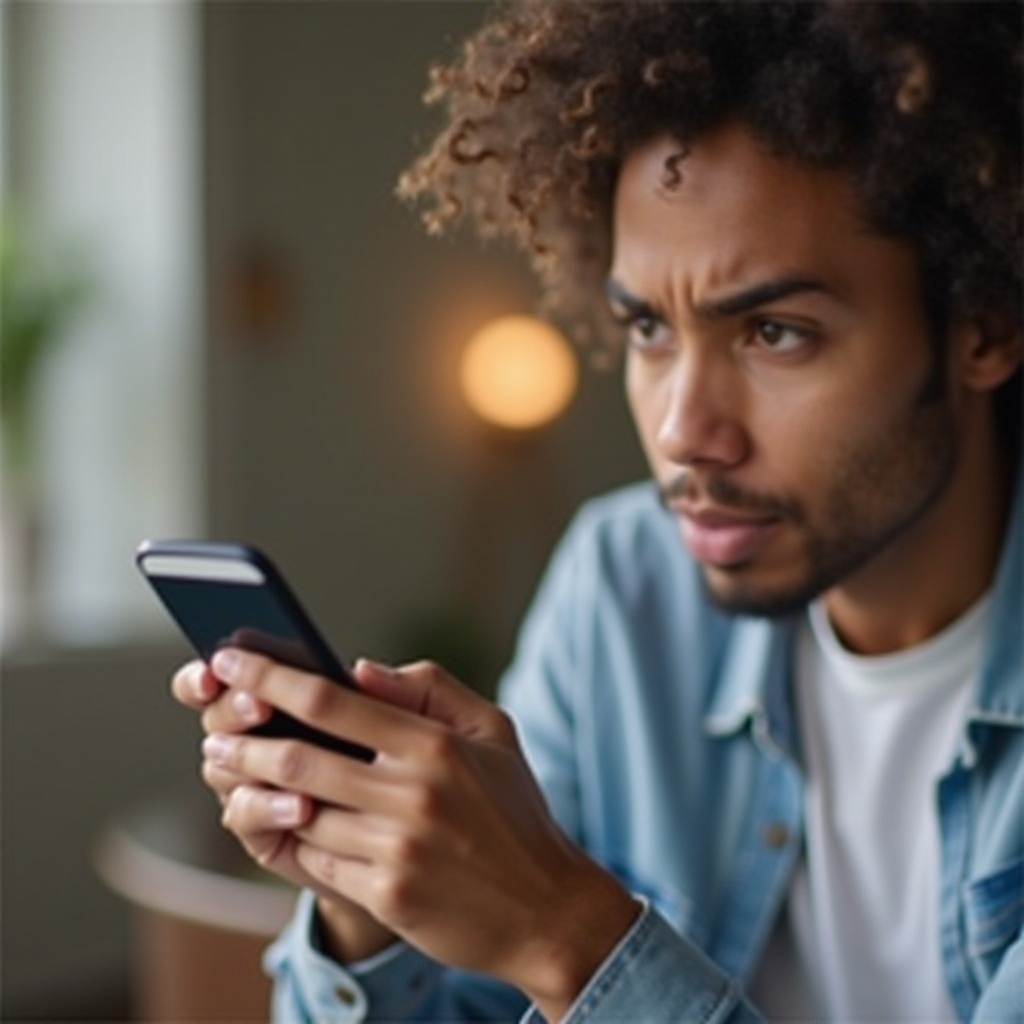
Veelvoorkomende Oorzaken van Mobiele Netwerkontkoppeling
Het begrijpen van de redenen voor het bericht ‘mobiel netwerk is losgekoppeld’ is cruciaal voordat u naar oplossingen kijkt. Hier zijn enkele veelvoorkomende oorzaken:
- Verouderde Software: Connectiviteitsproblemen ontstaan vaak bij telefoons met verouderde software.
- Signaal Interferentie: Signaalkwaliteit kan afnemen door fysieke obstakels zoals gebouwen, bergen of ondergrondse structuren.
- SIM Kaart Problemen: Een niet goed uitgelijnde of beschadigde SIM-kaart kan mobiele netwerkverbindingen verstoren.
- Netwerkcongestie: Hoog netwerkgebruik in uw omgeving kan leiden tot tijdelijke ontkoppelingen.
- Storing van de Netwerkdienst: Storingen of onderhoudswerkzaamheden van uw netwerkprovider kunnen de connectiviteit beïnvloeden.
Door je bewust te zijn van deze veelvoorkomende problemen, kunnen we onze probleemoplossingsmethoden effectiever afstemmen.
Snelle Oplossingen om Eerst te Proberen
Als uw telefooninstellingen ‘mobiel netwerk is losgekoppeld’ weergeven, probeer dan eerst deze eenvoudige oplossingen:
-
Herstart Uw Telefoon Vaak kan een herstart kleine storingen verhelpen die netwerkkoppelingen veroorzaken.
-
Schakel Vliegtuigmodus Aan/Uit
Schakel deze uit om de netwerkverbinding te vernieuwen.
Controleer Uw SIM Kaart
Maak de SIM-kaart en de sleuf schoon als er stofophoping is.
Update Uw Software
Rond deze updates af om de prestaties en connectiviteit van de telefoon te verbeteren.
Controleer Mobiel Dateninstellingen
Deze snelle oplossingen lossen vaak het probleem op, maar voor aanhoudende problemen zijn mogelijk meer uitgebreide oplossingen nodig.
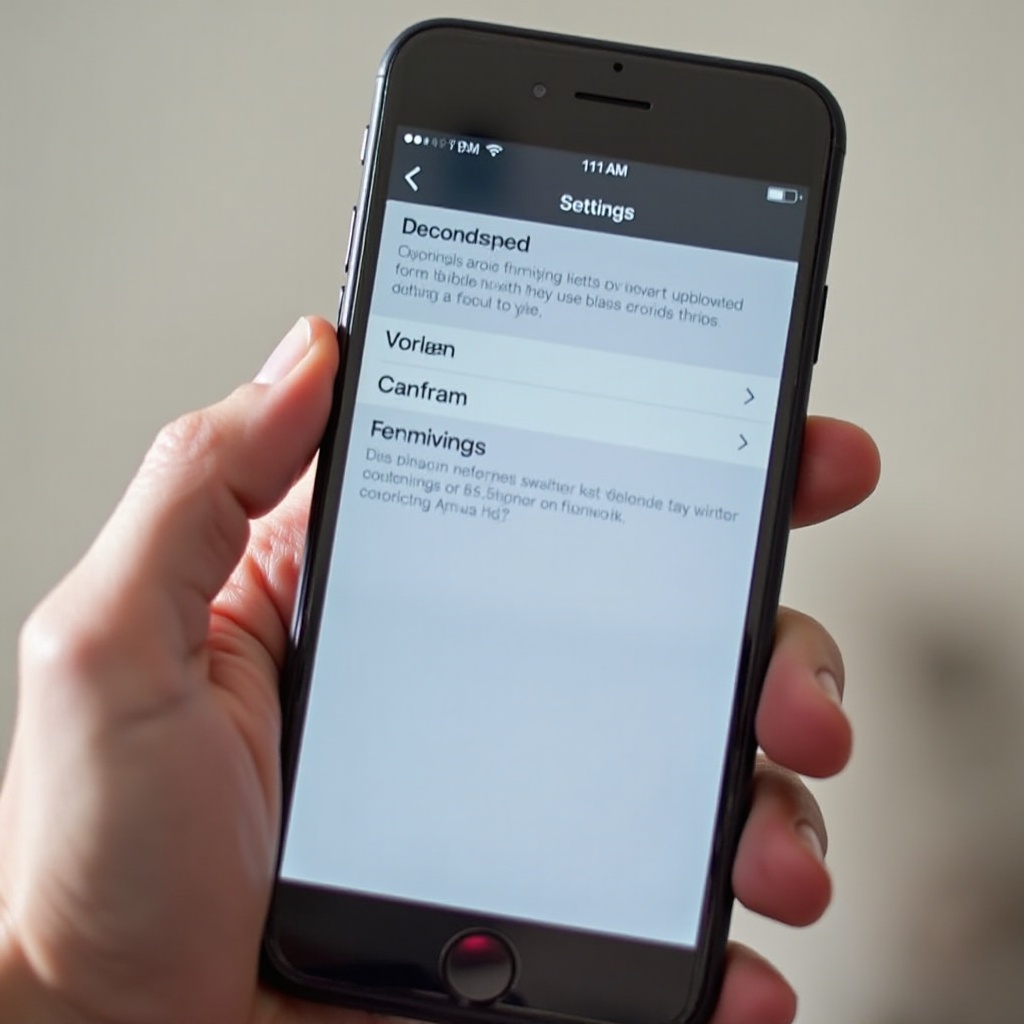
Aanpassing van Instellingen voor Netwerkstabiliteit
Voor langdurige netwerkstabiliteit, probeer deze instellingen aan te passen naast de snelle oplossingen:
- Voorkeur Netwerktype
- Ga naar Instellingen > Verbindingen > Mobiele Netwerken.
-
Stel het apparaat in om automatisch het beste beschikbare netwerktype te selecteren (bijvoorbeeld LTE/3G/2G).
-
Netwerkoperator
- Ga naar Instellingen > Verbindingen > Mobiele Netwerken > Netwerkoperators.
-
Kies ‘Netwerken zoeken’ en selecteer handmatig uw provider in plaats van automatische selectie.
-
Toegangspuntnamen (APN’s)
- In Mobiele Netwerken, tik op ‘Toegangspuntnamen.
-
Zorg ervoor dat de APN-instellingen overeenkomen met die van uw provider. Onjuiste instellingen kunnen dataverbindingen verstoren.
-
Netwerkinstellingen Resetten
- Ga naar Instellingen > Systeem > Resetopties > Reset Wi-Fi, mobiel & Bluetooth.
- Dit proces herconfigureert uw netwerkinstellingen zonder persoonlijke gegevens te beïnvloeden.
Correcte instellingen helpen bij het onderhouden van een stabiele mobiele netwerkverbinding, maar voor aanhoudende problemen kan geavanceerde probleemoplossing noodzakelijk zijn.
Geavanceerde Probleemoplossingsstappen
Als basisaanpassingen het probleem niet oplossen, overweeg dan deze geavanceerde stappen:
- Veilige Modus
- Herstart uw telefoon in Veilige Modus om app-conflicten die netwerkkoppelingen veroorzaken uit te sluiten.
-
Als het probleem is opgelost in Veilige Modus, identificeer en verwijder de probleem veroorzakende app.
-
Controleer op Netwerkstoringen
-
Neem contact op met uw provider of bezoek hun website voor meldingen van storingen of onderhoudsupdates.
-
SIM Kaart Wissel Test
- Test uw SIM-kaart in een andere telefoon. Als het probleem aanhoudt, kan de SIM-kaart defect zijn.
- Alternatief, probeer een andere SIM in uw telefoon om te bepalen of het probleem bij de telefoon of SIM ligt.
Door deze geavanceerde stappen uit te voeren kunt u het probleem efficiënt diagnosticeren en aanpakken.
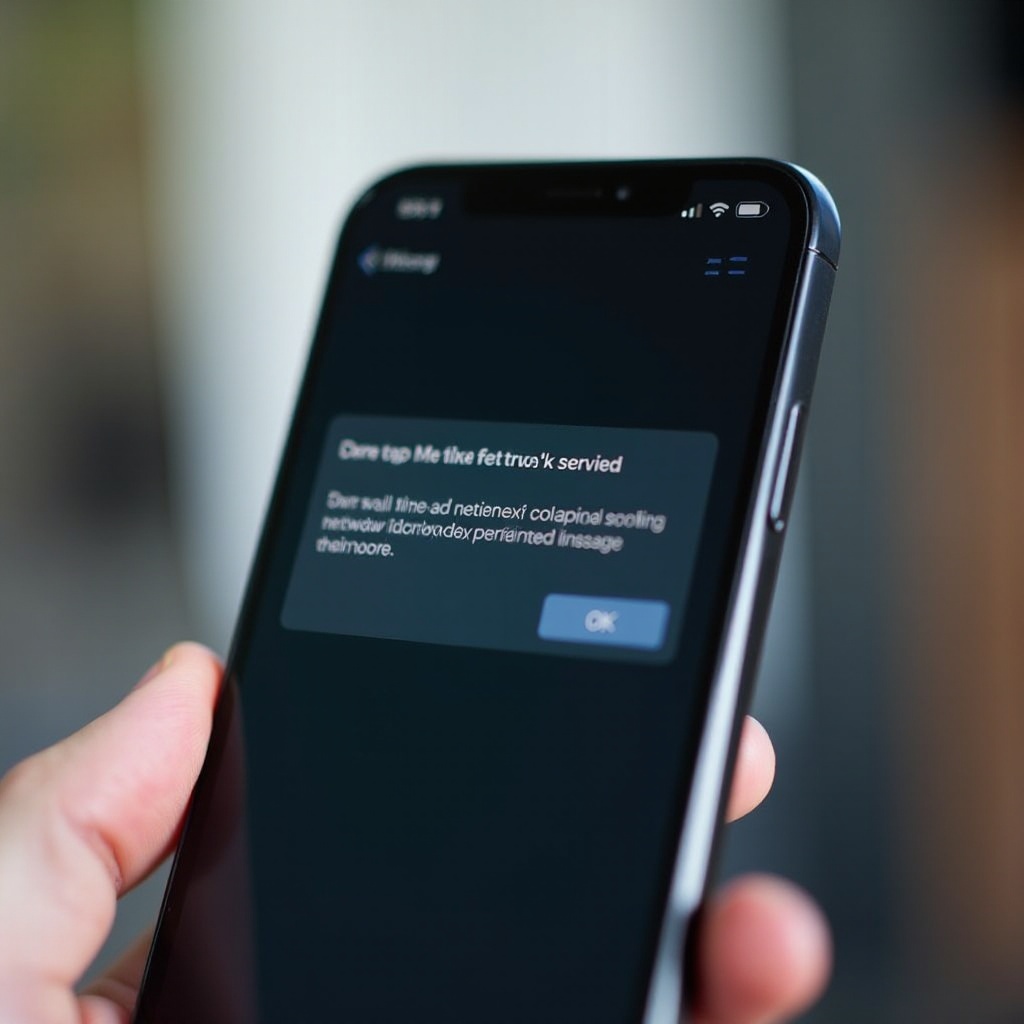
Wanneer Professionele Hulp Inroepen
Als geen van de bovenstaande methoden uw mobiele netwerkverbinding herstelt, is het misschien tijd om professionele hulp in te roepen. Neem contact op met de klantenservice van uw netwerkprovider voor gedetailleerde diagnostiek. Zij kunnen specifieke problemen voor uw gebied identificeren, SIM-vervanging aanbevelen of voorzieningenaanpassingen doorvoeren.
Een bezoek aan een erkend servicecentrum zorgt ervoor dat hardwareproblemen correct geïdentificeerd en opgelost worden.
Conclusie
Wanneer uw telefooninstellingen zeggen ‘mobiel netwerk is losgekoppeld’, kan het uw dagelijks leven verstoren. Deze gids helpt de veelvoorkomende oorzaken aan te pakken en biedt zowel snelle oplossingen als geavanceerde probleemoplossingsstappen. Bij aanhoudende problemen, aarzel niet om professionele hulp in te schakelen.
Veelgestelde Vragen
Waarom zegt mijn telefoon dat het mobiele netwerk is losgekoppeld?
Uw telefoon kan ‘mobiel netwerk is losgekoppeld’ weergeven vanwege verouderde software, signaalinterferentie, problemen met de simkaart, netwerkcongestie of storingen in de dienstverlening.
Hoe kan ik mijn mobiele netwerkverbinding herstellen?
Begin met het opnieuw opstarten van uw telefoon, het wisselen van vliegtuigmodus, het controleren van uw simkaart, het bijwerken van de software en het verifiëren van de mobiele datainstellingen. Als het nodig is, pas het voorkeursnetwerktype aan, selecteer handmatig de netwerkoperator, controleer APN-instellingen of reset de netwerkinstellingen. Geavanceerde stappen omvatten de Veilige Modus-test, het controleren van netwerkstoringen en het uitvoeren van een simkaartwisseltest.
Wanneer moet ik contact opnemen met mijn netwerkprovider of professionele hulp zoeken?
Als snelle oplossingen en geavanceerde probleemoplossingsstappen het probleem niet verhelpen, neem contact op met uw netwerkprovider voor verdere diagnostiek of bezoek een geautoriseerd servicecentrum voor mogelijke hardwaregerelateerde problemen.